win7系统如何解决word打开时间太长的问题
2018-09-04 15:49:34作者:系统之家
我们在日常的办公中几乎每天都要用到word来编辑一些文档,如果打开word时太慢了,难免有些小伙伴就会等得不耐烦了。那么,这个问题又该如何解决呢?下面我们就一起来学习一下吧。
1.首先打开"word"文档,在左上角的菜单里,找到并点击“word选项”。
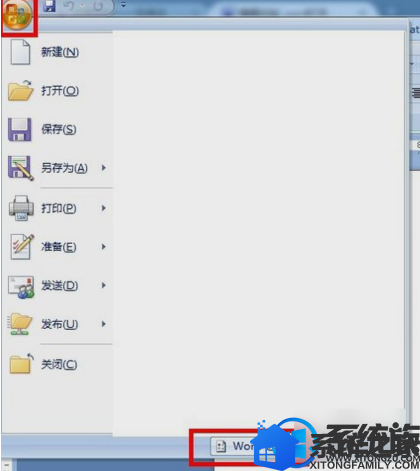
2.打开之后,在左侧中点击“加载项”。在加载项下,最下面的管理下拉框中选择“模板”,然后点击“转到”
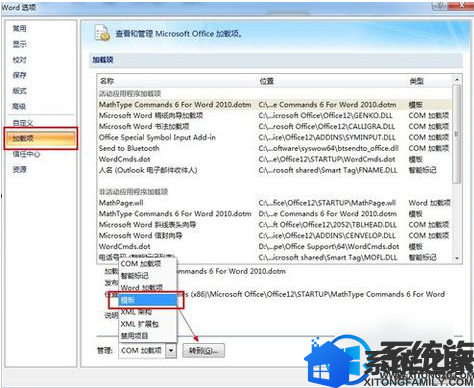
3.然后会跳出下图所示的对话框,然后将和Mathtype相关的选项都取消勾选。
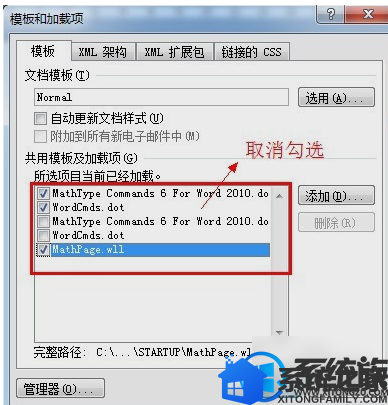
4.如果不行的话,就可以找到office的安装文件夹,找到“office12”文件夹里面有个“STARTUP”文件夹。(以小编的电脑为例是在C:\Program Files (x86)\Microsoft Office\Office12\STARTUP——地址因人而异。反正是在office的安装文件下。),找到之后就将这个文件夹的MathPage和MathType两个文件删掉。
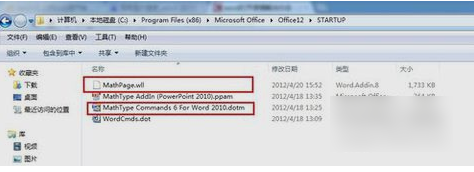
5.如果找不到该文件,就可以尝试打开隐藏的文件看看,具体方法是,先点“工具”,在下拉框里点“文件夹选项”。然后打开文件夹选项中的“查看”,里面找到“隐藏文件和文件夹”,最后选择“显示隐藏的文件、文件名和驱动器”,点确认应用即可。
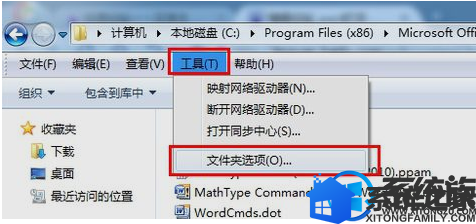
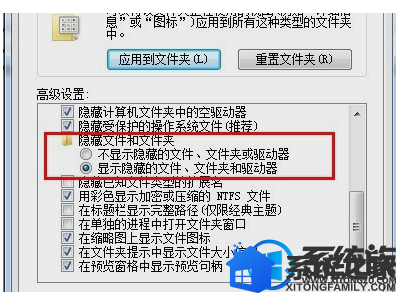
大家按照上面的方法操作看看就能解决你的烦恼了,是不是很方便呢?如果你还想了解更多系统方面的问题,欢迎随时关注小编更新的内容哦。
1.首先打开"word"文档,在左上角的菜单里,找到并点击“word选项”。
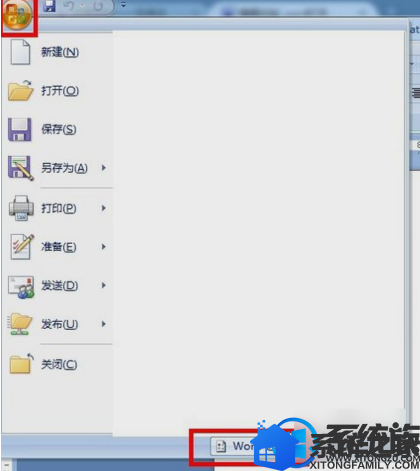
2.打开之后,在左侧中点击“加载项”。在加载项下,最下面的管理下拉框中选择“模板”,然后点击“转到”
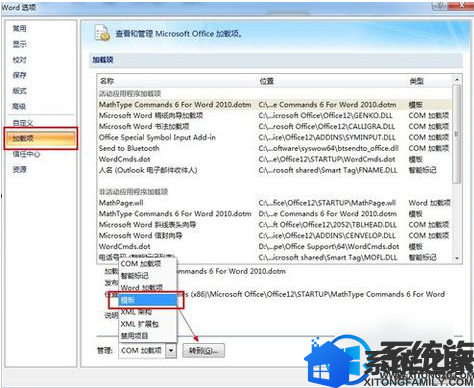
3.然后会跳出下图所示的对话框,然后将和Mathtype相关的选项都取消勾选。
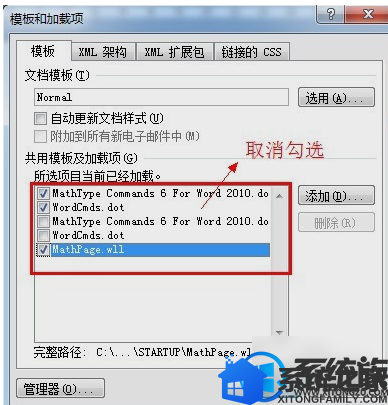
4.如果不行的话,就可以找到office的安装文件夹,找到“office12”文件夹里面有个“STARTUP”文件夹。(以小编的电脑为例是在C:\Program Files (x86)\Microsoft Office\Office12\STARTUP——地址因人而异。反正是在office的安装文件下。),找到之后就将这个文件夹的MathPage和MathType两个文件删掉。
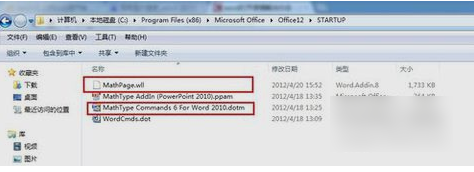
5.如果找不到该文件,就可以尝试打开隐藏的文件看看,具体方法是,先点“工具”,在下拉框里点“文件夹选项”。然后打开文件夹选项中的“查看”,里面找到“隐藏文件和文件夹”,最后选择“显示隐藏的文件、文件名和驱动器”,点确认应用即可。
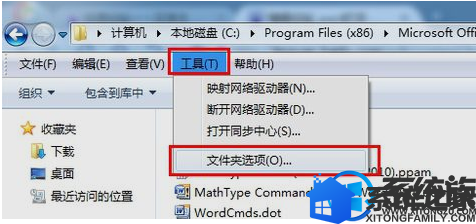
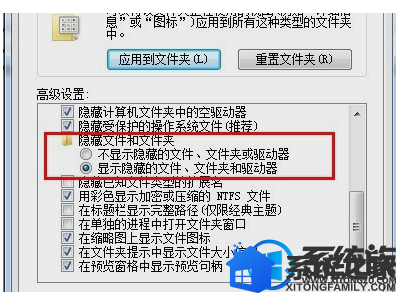
大家按照上面的方法操作看看就能解决你的烦恼了,是不是很方便呢?如果你还想了解更多系统方面的问题,欢迎随时关注小编更新的内容哦。
